Page 1

Guía Actualización y reparación
Page 2
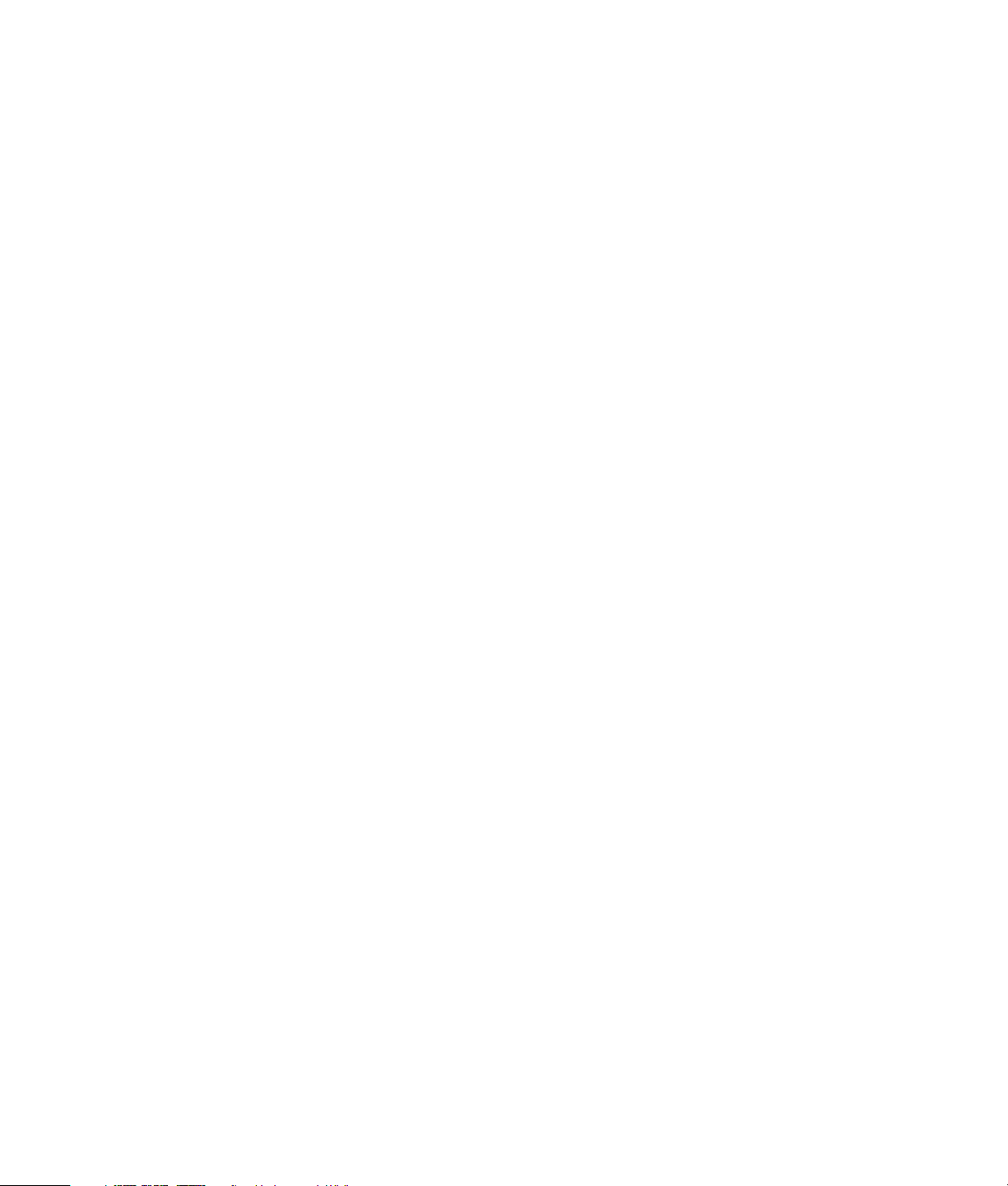
Las únicas garantías de los productos y servicios de Hewlett-Packard se estipulan
en las declaraciones expresas que acompañan a los productos y servicios. Nada
de lo mencionado aquí debe interpretarse como garantía adicional.
HP no se hace responsable de errores técnicos o editoriales u omisiones en el
contenido de este documento.
HP no asume responsabilidad alguna derivada del uso o la fiabilidad de este
software, si se utiliza en equipos no suministrados por HP.
Este documento contiene información propia protegida por derechos de autor. No
se autoriza que ninguna parte de este documento sea fotocopiada, reproducida o
traducida a otro idioma, sin el previo consentimiento escrito de HP.
Hewlett-Packard Company
P.O. Box 4010
Cupertino, CA 95015-4010
EE.UU.
© 2000–2006 Hewlett-Packard Development Company, L.P.
Puede obtener autorización en los Estados Unidos por medio de una o ambas
patentes de EE.UU. Nº 4.930.158 y 4.930.160 hasta el 28 de agosto de 2008.
Microsoft y Windows son marcas comerciales de Microsoft Corporation
registradas en los EE.UU.
HP defiende el uso legal de la tecnología y no respalda ni fomenta el uso de sus
productos para fines distintos de los permitidos por las leyes de propiedad
intelectual.
La información contenida en este documento está sujeta a cambios sin previo
aviso.
Page 3
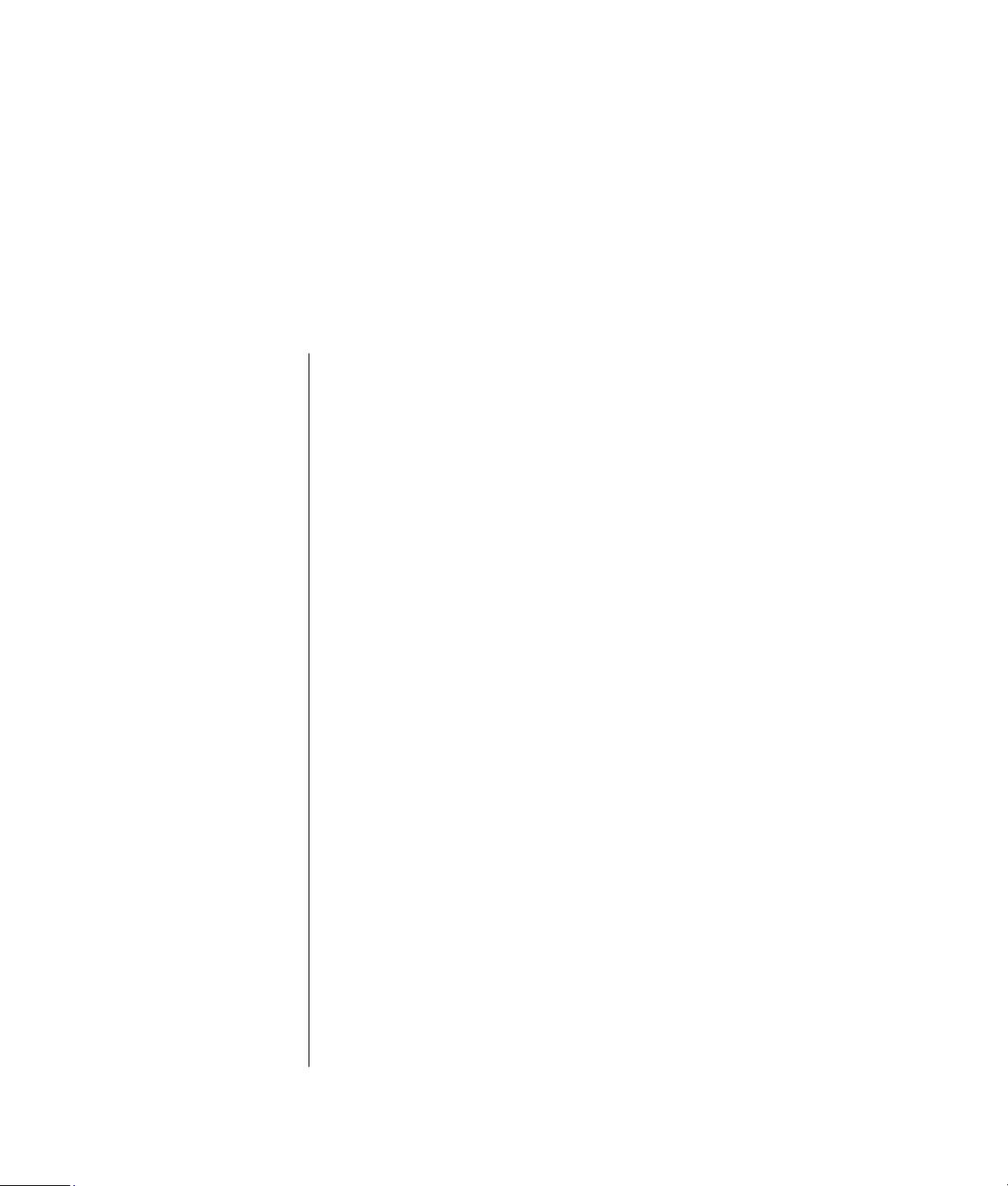
Índice
Información de seguridad.............................................................. 1
Apertura y cierre del PC................................................................. 1
Preparación de su PC................................................................................1
Antes de abrir su PC .................................................................................1
Después de cerrar el PC ............................................................................2
Desmontaje del panel lateral......................................................................2
Colocación del panel lateral ......................................................................3
Desmontaje del panel frontal......................................................................3
Colocación del panel frontal......................................................................3
Ubicación de los componentes dentro del PC ..............................................4
Desinstalación y sustitución de unidades........................................ 4
Desinstalación de una unidad óptica ..........................................................4
Reemplazar o agregar una unidad óptica ...................................................5
Retirar un lector de tarjetas de memoria ......................................................6
Instalar un lector de tarjetas de memoria .....................................................6
Desinstalación de una unidad de disco duro................................................7
Instalación de una unidad de disco duro.....................................................8
Añadir una unidad de disco duro adicional.................................................9
Añadir memoria .......................................................................... 11
Extracción de un módulo de memoria .......................................................12
Instalación de un módulo de memoria.......................................................12
Extracción e instalación de una tarjeta adicional.......................... 13
Extracción de una tarjeta adicional...........................................................13
Instalación de una tarjeta adicional ..........................................................14
Sustitución de la batería .............................................................. 14
Guía Actualización y reparación
iii
Page 4
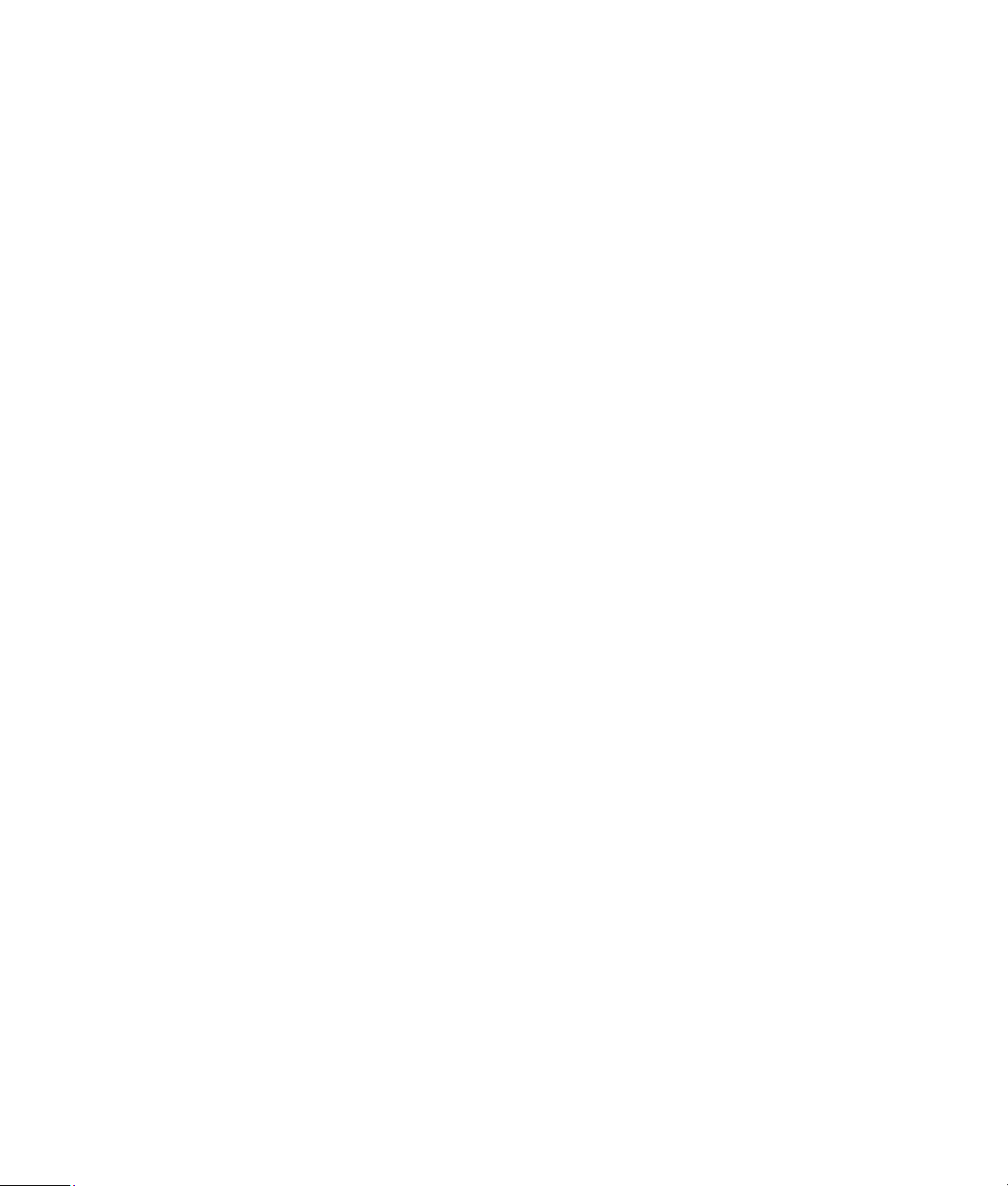
iv Guía Actualización y reparación
Page 5
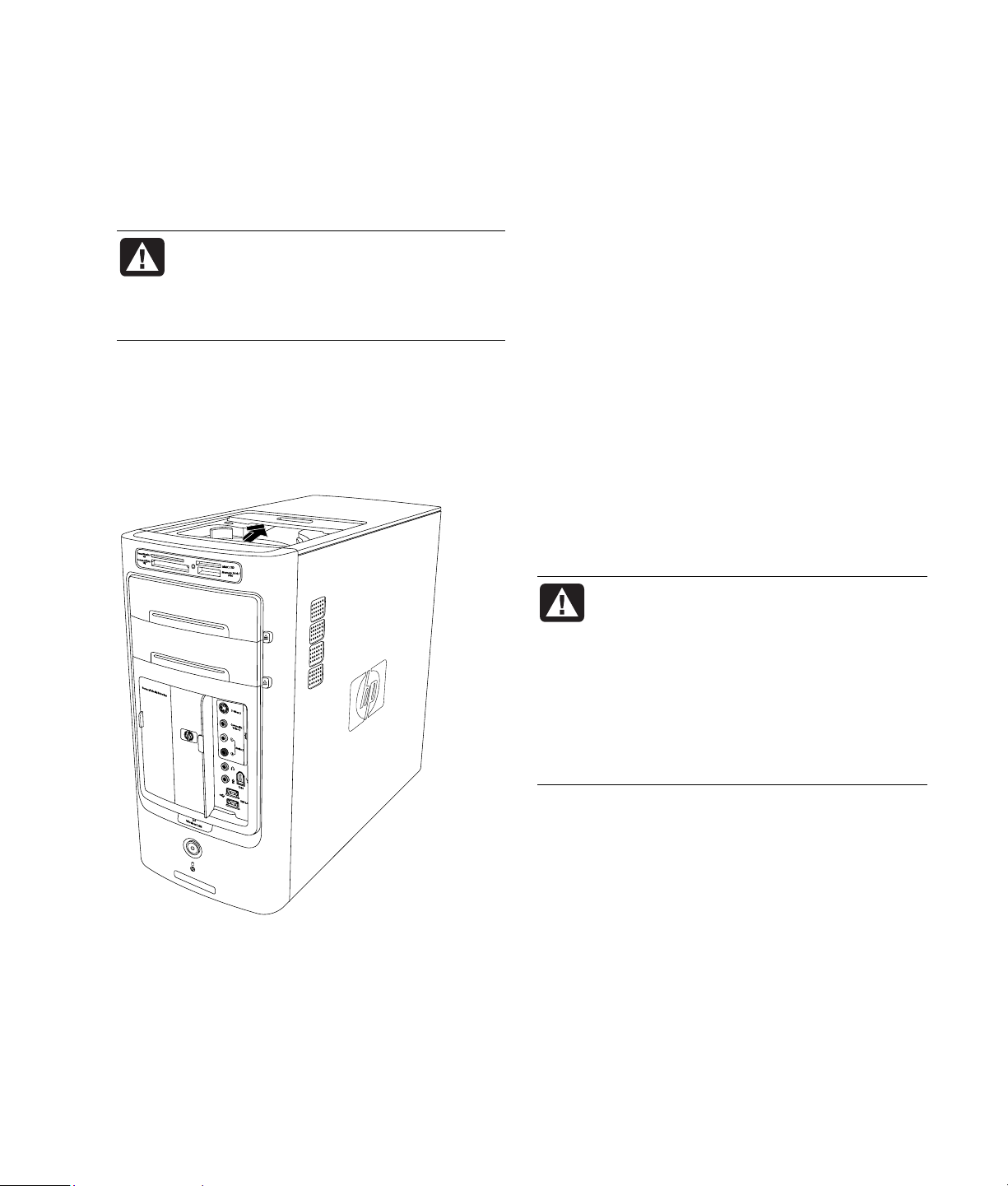
Información de seguridad
Apertura y cierre del PC
Este producto no ha sido evaluado para su conexión
a un sistema de electricidad “IT” (un sistema de
distribución de CA sin conexión directa a tierra, de
acuerdo con IEC 60950).
ADVERTENCIA: Lea la “Información sobre
seguridad” que figura en su Guía de
garantía y soporte antes de instalar y
conectar su sistema a la alimentación
eléctrica.
La Guía de actualización y reparación proporciona
instrucciones acerca de cómo retirar y sustituir los
componentes de hardware del PC.
Para abrir la tapa de su PC, con cuidado presione la
tapa antes de deslizarla a su lugar.
Preparación de su PC
Antes de actualizar algún componente del PC, debe
prepararlo para poder manipularlo con seguridad
junto con los componentes.
Lea los puntos siguientes antes de intentar actualizar o
realizar el mantenimiento del PC:
• Estos procedimientos suponen que el usuario está
familiarizado con la terminología general relativa a
los ordenadores personales y con las prácticas de
seguridad y cumplimiento de las normas necesarias
para utilizar y modificar equipos electrónicos.
• Anote el modelo del sistema, los números de serie,
todas las opciones instaladas y cualquier otro dato
sobre el sistema y guarde la información. Es más
fácil consultar esta información que abrir y
examinar su PC.
• Se recomienda usar una correa antiestática para la
muñeca y una base conductora acolchada para
trabajar en el sistema.
ADVERTENCIA: Desconecte siempre el
cable del módem del sistema
telefónico y, a continuación,
desconecte el PC de la fuente de
alimentación antes de retirar los
paneles frontal y laterales del PC.
no desconecta el PC antes de abrirla o
de realizar cualquier procedimiento,
puede dañar el equipo o sufrir daños
personales.
Si
Antes de abrir su PC
Para evitar sufrir daños personales o dañar el equipo,
siga siempre este procedimiento en el orden indicado
antes de abrir su PC.
1 Extraiga del ordenador todo disquete o disco
óptico (CD o DVD).
2 Haga clic en el botón Inicio en la barra de tareas.
Haga clic en Apagar equipo y luego en
Apagar de nuevo.
Guía Actualización y reparación 1
Page 6
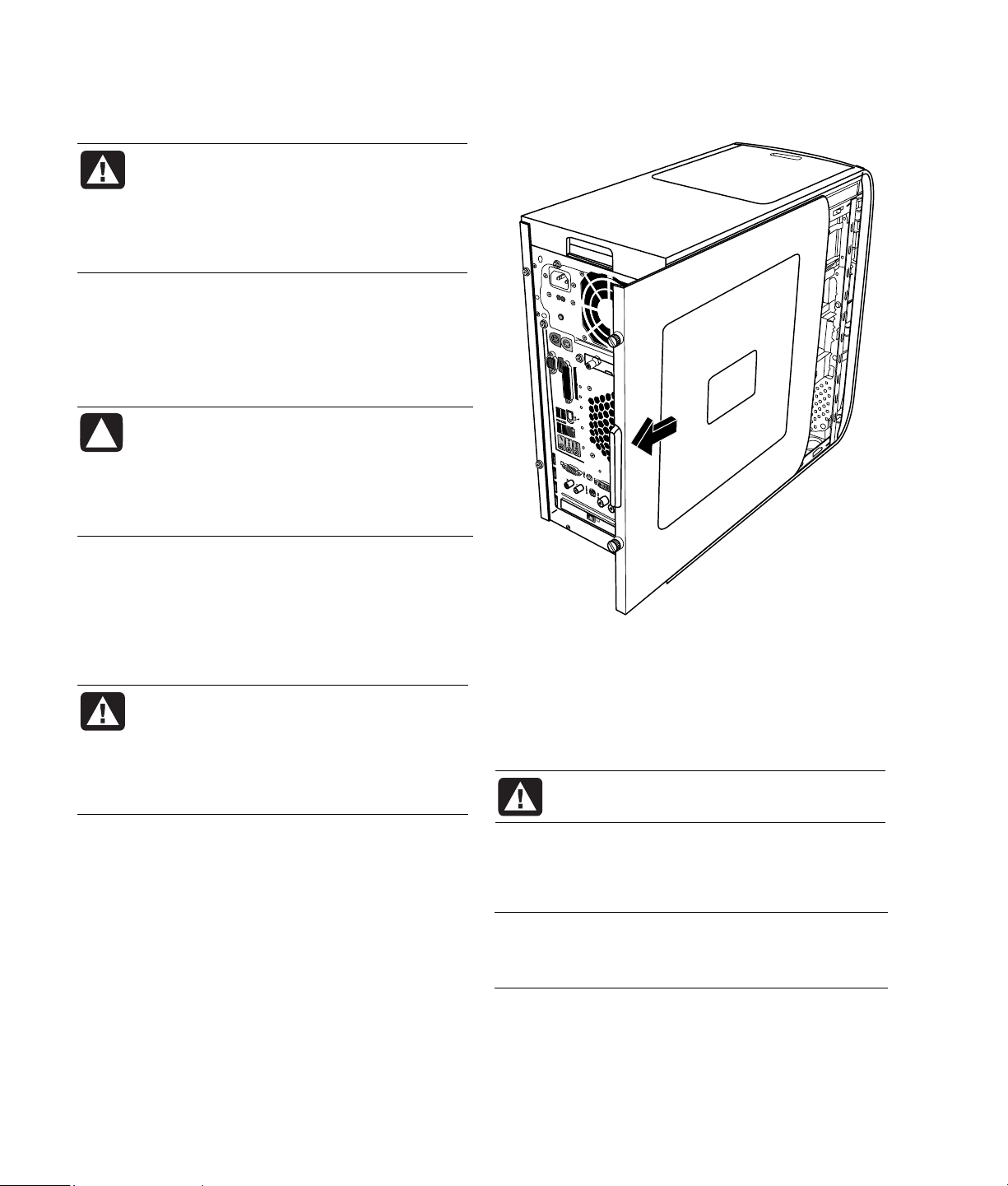
3 Desconecte el cable del módem o teléfono, de
haberlo.
ADVERTENCIA: Para reducir el riesgo de
lesiones personales por descarga eléctrica
o superficies calientes, desconecte el cable
de alimentación de la toma de corriente y
permita que los componentes internos del
sistema se enfríen antes de tocarlos.
4 Desconecte el cable de alimentación de la toma
eléctrica y luego del PC.
5 Desconecte todos los otros cables conectados
(como los del teclado, ratón y monitor).
6 Desconecte todos los dispositivos externos.
PRECAUCIÓN: La electricidad estática
puede dañar los componentes electrónicos
del ordenador o del equipo opcional.
Cerciórese de estar libre de electricidad
estática, tocando por unos segundos un
objeto metálico conectado a tierra.
Después de cerrar el PC
Desmontaje del panel lateral
Para evitar sufrir daños personales o dañar el equipo,
siga siempre este procedimiento en el orden indicado
después de cerrar el PC:
1 Vuelva a conectar el cable de alimentación.
ADVERTENCIA: Para reducir el riesgo de
descargas eléctricas, fuego o daños en el
equipo, no enchufe los conectores de
teléfono o telecomunicaciones a la tarjeta
de interfaz de red o NIC (denominada
conector Ethernet).
2 Vuelva a conectar el cable del módem o teléfono y
todos los demás cables conectados (como el del
teclado, ratón y monitor).
3 Vuelva a conectar los dispositivos externos.
4 Encienda el PC y todos los periféricos cómo el
monitor.
5 Si ha instalado una tarjeta adicional, instale todos
los controladores de software que ha suministrado
el fabricante de la tarjeta.
1 Consulte “Antes de abrir su PC” en la página 1.
2 Afloje los dos tornillos de mariposa que hay en el
lado derecho del panel posterior. La primera vez
que los afloje, puede que necesite usar un
destornillador Phillips.
ADVERTENCIA: Tenga cuidado con los
bordes afilados del interior del chasis.
3 Deslice el panel aproximadamente 2,5 cm
(1 pulgada) hacia atrás, levántelo y retírelo del
PC, y luego colóquelo a un lado.
NOTA: No es necesario que retire el otro panel
lateral para sustituir el hardware indicado en
esta guía.
2 Guía Actualización y reparación
Page 7

Colocación del panel lateral
1 Deslice el panel
hacia delante en el
marco hasta que
quede fijo en su
posición.
2 Alinee los tornillos
de mariposa del
panel lateral con los
orificios en la parte
trasera del marco
del chasis y luego
apriete los tornillos
de mariposa del
panel lateral.
3 Consulte “Después de cerrar su PC” en la
página 2.
Desmontaje del panel frontal
Este procedimiento sólo es necesario al retirar o
sustituir una unidad óptica, un lector de tarjetas de
memoria o una unidad de disco duro.
1 Localice las tres pequeñas lengüetas conectadas al
panel frontal en el lateral del chasis.
2 Presione sobre cada lengüeta alejándola del centro
del chasis. Presione la lengüeta superior, la central
y la inferior y, a continuación, retire con cuidado el
panel frontal.
Colocación del panel frontal
1 Coloque el chasis en posición vertical y luego
alinee las tres lengüetas situadas en el lado
derecho del panel frontal con los orificios correctos
en el chasis.
2 Introduzca las tres pequeñas lengüetas situadas en
el lado izquierdo del panel frontal en los orificios
correctos, hasta que el panel quede colocado en su
posición.
Guía Actualización y reparación 3
Page 8

Ubicación de los componentes dentro del PC
A Lector de tarjetas de memoria
B Bahía de unidad óptica superior, puede ser
una unidad de CD-ROM, CD-RW, DVD-ROM,
DVD+RW, o una unidad combinada
C Bahía de unidad óptica inferior, puede estar
vacía (placa de apoyo) o puede contener una
unidad de CD-ROM, CD-RW, DVD-ROM,
DVD+RW o una unidad combinada
D Unidad de disco duro (ubicada detrás de la
bahía de unidades HP Personal Media)
E Bahía de unidades HP Personal Media Drive
NOTA: La unidad HP Personal Media Drive es una
unidad de disco duro extraíble de alta capacidad que
se vende por separado.
IMPORTANTE: Antes de instalar una nueva unidad
óptica, asegúrese de que sea compatible con el
sistema operativo Microsoft
Compruebe también que tiene el software y los
controladores correctos para que la unidad óptica
funcione con el sistema operativo.
®
Windows® XP.
Desinstalación de una unidad óptica
1 Complete los procedimientos para preparar el PC y
para desmontar el panel lateral tal como se
describe en “Apertura y cierre del PC” en la
página 1.
2 Retire el panel frontal. Consulte “Desmontaje del
panel frontal” en la página 3.
Desinstalación y sustitución de unidades
Su PC incluye varias unidades que puede sustituir o
actualizar. Consulte “Ubicación de los componentes
dentro del PC” en la página 3.
Puede agregar una unidad óptica en una bahía de
unidad óptica inferior que esté vacía.
4 Guía Actualización y reparación
3 Levante las lengüetas de plástico situadas en el
lateral de la unidad óptica que desee retirar.
Extraiga la unidad a través de la parte delantera
del PC sin sacarla del todo.
Page 9
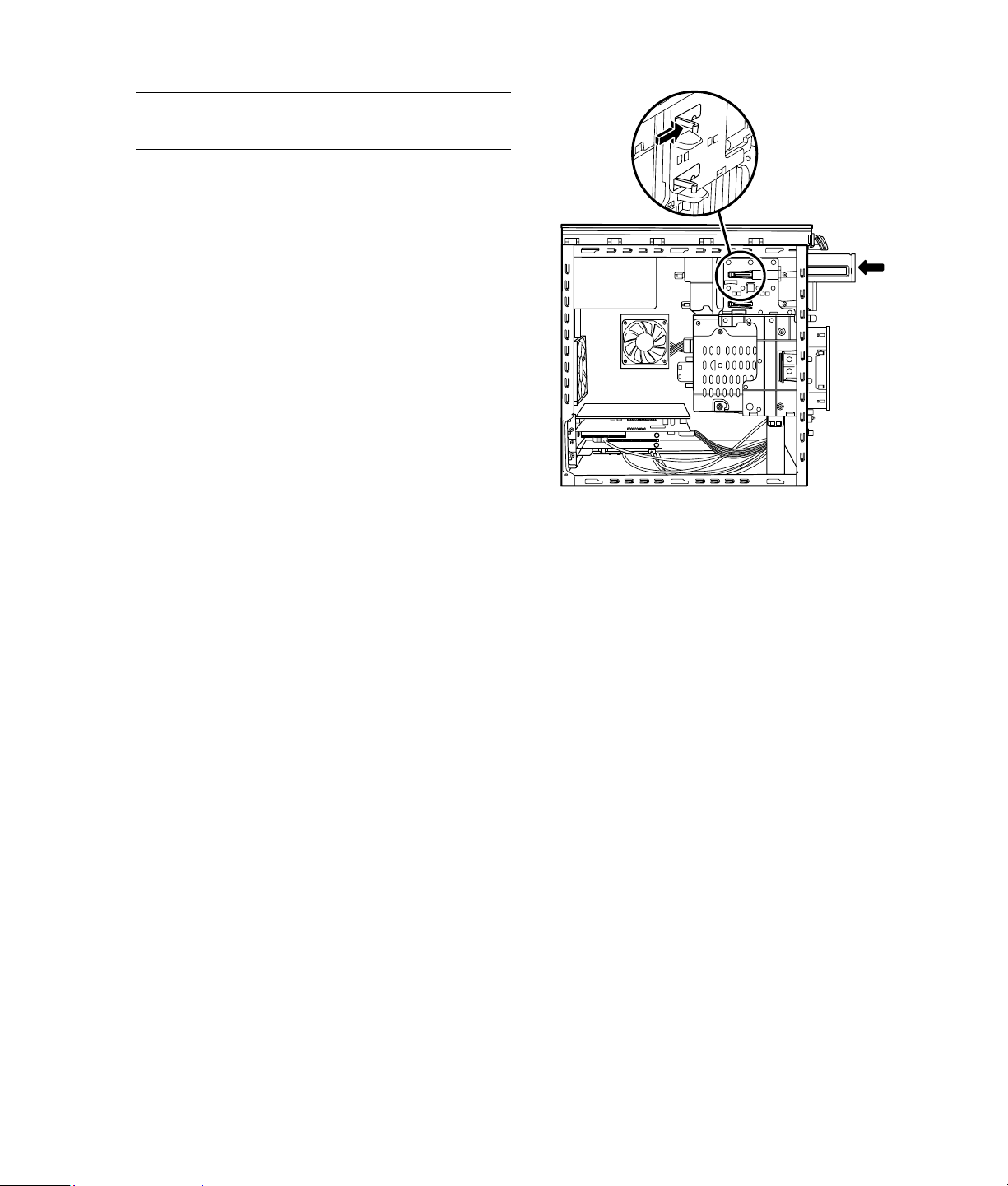
NOTA: No necesita quitar todos los tornillos del
lateral de la unidad óptica para sacarla del PC.
4 Tome nota de la orientación de cada cable y de
cada enchufe conectado a la parte posterior de la
unidad óptica que desee sustituir antes de retirar
los cables.
5 Desconecte el cable de alimentación y el cable de
datos de la parte posterior de la unidad óptica,
utilizando un suave movimiento oscilante.
Desconecte el cable de sonido, de haberlo.
6 Extraiga la unidad a través de la parte delantera
del PC.
7 Si va a sustituir la unidad antigua por una nueva,
retire los cuatro tornillos guía de la unidad antigua.
Necesita los tornillos para instalar la nueva unidad.
Reemplazar o agregar una unidad óptica
1 Complete los procedimientos para preparar el PC y
para desmontar el panel lateral tal como se
describe en “Apertura y cierre del PC” en la
página 1.
2 Retire el panel frontal. Consulte “Desmontaje del
panel frontal” en la página 3.
3 Si la bahía para unidades ópticas está vacía, retire
la cubierta de la unidad presionando sobre las
lengüetas que hay a cada lado de la cubierta de la
unidad y, a continuación, tirando de la misma
hacia usted para extraerla del PC.
4 Atornille los cuatro tornillos guía en los laterales de
la unidad óptica. Consulte las instrucciones que
venían con su unidad óptica.
5 Deslice la nueva unidad óptica por la parte
delantera del PC. No lo haga hasta el fondo;
necesitará espacio para conectar los cables.
6 Conecte los cables de alimentación y de datos a la
parte posterior de la unidad óptica. Algunos
modelos de unidad pueden tener un cable de
sonido. Si es así, conéctelo.
7 Empuje la unidad óptica hasta el fondo a través de
la parte delantera del PC hasta que quede
encajada en su posición.
8 Vuelva a colocar el panel frontal. Consulte
“Colocación del panel frontal” en la página 3.
9 Complete los procedimientos para sustituir el panel
lateral y para cerrar el PC. Consulte “Apertura y
cierre del PC” en la página 1.
Guía Actualización y reparación 5
Page 10

Retirar un lector de tarjetas de memoria
Instalar un lector de tarjetas de memoria
Su PC tiene un lector de tarjetas de memoria sobre su
unidad óptica. Puede reemplazarlo con otro lector de
tarjetas de memoria.
Para asegurar que la unidad encaje correctamente en
el PC, adquiera sólo lectores de tarjetas de memoria
de reemplazo de HP. Consulte la Garantía y Guía de
soporte para obtener información acerca de los datos
de contacto.
1 Complete los procedimientos para preparar el PC y
para desmontar el panel lateral tal como se
describe en “Apertura y cierre del PC” en la
página 1.
2 Retire el panel frontal. Consulte “Desmontaje del
panel frontal” en la página 3.
3 Retire el tornillo que está debajo del lector de
tarjetas de memoria.
1 Complete los procedimientos para preparar el
PC y para desmontar el panel lateral tal como se
describe en “Apertura y cierre del PC” en la
página 1.
2 Retire el panel frontal. Consulte “Desmontaje del
panel frontal” en la página 3.
3 Consulte “Retirar un lector de tarjetas de memoria”
en la página 6.
4 Conecte el cable al lector de tarjetas de memoria.
5 Inserte el lector de tarjetas de memoria en su lugar
y asegúrese de que el orificio para tornillos del
chasis esté alineado con el orificio para tornillos
que se encuentra debajo del lector de tarjetas de
memoria.
4 Retire el lector de tarjetas de memoria parcialmente
por la parte frontal del PC.
5 Retire el cable conectado en el lateral del lector de
tarjetas de memoria.
6 Guía Actualización y reparación
6 Inserte el tornillo para fijar el lector de tarjetas de
memoria en el chasis.
7 Vuelva a colocar el panel frontal. Consulte
“Colocación del panel frontal” en la página 3.
8 Complete los procedimientos para sustituir el panel
lateral y para cerrar el PC. Consulte “Apertura y
cierre del PC” en la página 1.
Page 11

Desinstalación de una unidad de disco duro
La unidad de disco duro de su PC está conectada a la
bahía de unidades HP Personal Media. La unidad de
disco duro preinstalada viene precargada con la
partición de recuperación del sistema del PC. Si retira
esta unidad de disco duro, guárdela en una bolsa
antiestática que esté debidamente sellada.
PRECAUCIÓN: Antes de remover el disco
duro, haga una copia de respaldo de sus
archivos personales de la unidad de
disco duro en un dispositivo de
almacenamiento externo, como un CD.
De lo contrario, perderá datos. Tras
sustituir la unidad de disco duro, debe
ejecutar la recuperación del sistema con
los discos de recuperación para cargar
los archivos instalados de fábrica. Por
favor consulte “Recuperación del
sistema” de su documentación impresa
para más detalles acerca del
procedimiento de recuperación.
Puede sustituir la unidad de disco duro (primaria)
conectada a la bahía de unidades,
La unidad de disco duro puede ser Serial
ATA (conexión de tecnología avanzada, por sus
siglas en inglés) que usa un cable de datos estrecho,
o una unidad Parallel ATA que usa un cable de datos
ancho.
Para desmontar una unidad de disco duro
1 Complete los procedimientos para preparar el PC y
para desmontar el panel lateral tal como se
describe en “Apertura y cierre del PC” en la
página 1.
2 Retire el panel frontal. Consulte “Desmontaje del
panel frontal” en la página 3.
3 Antes de desconectar los cables tome nota de cada
cable conectado a la unidad de disco duro y en la
parte trasera de la unidad HP Personal Media.
4 Apriete las pestañas del conector que se encuentra
en la bahía de su Personal Media Drive y extraiga
el cable (A).
5 Desconecte el cable de alimentación y el de datos
de la parte posterior de la unidad de disco duro
(B). Para una unidad de disco duro Serial ATA,
pulse el pestillo (1) (sólo en algunos modelos) del
centro de cada conector y tire del mismo (2). Para
una unidad Parallel ATA, saque el conector usando
un ligero movimiento oscilante.
Desconexión de los cables de la unidad de
disco duro Serial ATA
Guía Actualización y reparación 7
Page 12

Desconexión de los cables de datos de la
unidad de disco duro Parallel ATA
6 Retire los dos tornillos de la parte frontal de la
bahía de unidades.
7 Suavemente tire de la lengüeta de liberación de la
bahía de unidades mientras saca la bahía de
unidades por la parte frontal del PC.
9 Retire los cuatro tornillos que aseguran la unidad
de disco duro a la bahía de unidades. Retire la
unidad de disco duro del soporte de la bahía de
unidades.
Instalación de una unidad de disco duro
La unidad de disco duro de su PC se conecta a su
bahía de unidades HP Personal Media.
1 Siga los pasos especificados en “Desinstalación de
una unidad de disco duro” en la página 7.
2 Alinee la unidad de disco duro con los orificios del
soporte de la bahía de unidades HP Personal
Media. Inserte y apriete los cuatro tornillos.
3 Coloque la bahía de unidades en su PC,
deslizándola hasta que quede fija en su lugar.
4 Coloque los tornillos de la parte frontal de la bahía
de unidades.
8 Suavemente coloque la bahía de unidades en una
superficie plana con la unidad de disco duro por
encima.
8 Guía Actualización y reparación
Page 13

5 Conecte los cables de datos y de la fuente de
alimentación en la parte posterior de la unidad de
disco duro.
ADVERTENCIA: Para unidades Parallel
ATA, conecte el extremo del cable IDE
(C) con la etiqueta Master a la unidad
de disco duro primaria. Si el cable IDE no
se conecta correctamente, el PC no podrá
localizar las unidades de disco duro y
podría producirse una pérdida de datos.
Añadir una unidad de disco duro adicional
Puede agregar una unidad de disco duro Serial
ATA adicional o secundaria a la parte inferior de su
PC (sólo en algunos modelos). Compruebe que la
parte inferior de su PC tenga cuatro orificios de
montaje para conectar la unidad de disco duro
secundaria. Si los posee, continúe con este
procedimiento. Si su PC no cuenta con dichos
orificios, no podrá agregar una unidad de disco duro
adicional.
Tipos de unidades de disco duro
La unidad de disco duro puede ser:
• Unidad Serial ATA (conexión de tecnología
avanzada, por sus siglas en inglés) que usa un
cable de datos estrecho. En una instalación típica,
una unidad de disco duro Serial ATA secundaria se
conecta a un conector Serial ATA en la placa
madre del PC.
O bien,
• Unidad Parallel ATA (conexión de tecnología
avanzada, por sus siglas en inglés) que usa un
cable de datos ancho.
6 El conector de la bahía de HP Personal Media
Drive tiene un diseño especial que impide
conectarlo de forma incorrecta. Apriete las
pestañas del conector e introduzca el cable en la
bahía (D). Asegúrese de que el conector está
totalmente introducido en la bahía.
7 Vuelva a colocar el panel frontal. Consulte
“Colocación del panel frontal” en la página 3.
8 Complete los procedimientos para sustituir el panel
lateral y para cerrar el PC. Consulte “Apertura y
cierre del PC” en la página 1.
Importante: Si desea instalar una unidad de
disco duro Parallel ATA, verifique que la placa
madre de su PC tenga un conector Parallel ATA
libre antes de realizar la instalación (sólo en
algunos modelos). Necesitará un cable de
conexión Parallel ATA (se vende por separado). Si
la placa madre de su PC no tiene un conector
Parallel ATA libre, no podrá agregar una unidad
de disco duro Parallel ATA, pero podrá agregar
una unidad Serial ATA.
Necesitará un destornillador Phillips y alicates de
punta de aguja.
1 Complete los procedimientos para preparar el PC y
para desmontar el panel lateral tal como se
describe en “Apertura y cierre del PC” en la
página 1.
2 Retire las cuatro clavijas plásticas de la parte
inferior del PC. Use los alicates de punta de aguja
para presionar la punta del perno en el interior de
Guía Actualización y reparación 9
Page 14

la caja del PC y luego tire de la cabeza de la
clavija plástica desde afuera de la caja del PC.
4 Alinee la unidad de disco duro con los orificios de
la parte inferior del PC. Los conectores de los
cables deben mirar hacia la parte posterior del PC.
Inserte y apriete los cuatro tornillos.
3 Retire los cuatro tornillos de los lados de la unidad
de disco duro. Use un destornillador Phillips.
NOTA: Si su unidad de disco duro no incluye los
tornillos, posiblemente necesitará comprar cuatro
tornillos adicionales. Si los tornillos de su unidad de
disco duro son tornillos torx, posiblemente necesitará
un destornillador para ese tipo de tornillos.
ADVERTENCIA: Para unidades de disco
duro Parallel ATA, coloque el puente en la
posición selección de cable (CS) antes de
conectar la unidad al PC.
10 Guía Actualización y reparación
Page 15

5 Conecte los cables de datos y de la fuente de
alimentación en la parte posterior de la unidad de
disco duro.
6 Conecte el extremo del conector de cable de datos
a un conector Serial ATA (o Parallel ATA) en la
placa madre del PC.
Unidad de disco duro Serial ATA
Unidad de disco duro Parallel ATA
ADVERTENCIA: Para unidades de disco
duro Serial ATA, no use conectores de
cables de datos ni de alimentación. Los
conectores de cables de datos se doblarán
contra la parte inferior del chasis y
posiblemente se rompan. Los cables de
datos Serial ATA y los cables de
alimentación deben tener conectores
rectos.
ADVERTENCIA: Para unidades de disco
duro Parallel ATA, conecte el extremo del
cable IDE con la etiqueta Secondary a la
unidad de disco duro secundaria.
Conector Serial ATA de la placa madre
ADVERTENCIA: No use el conector que
estaba conectado a la unidad Serial
ATA original instalada en el sistema.
7 Complete los procedimientos para sustituir el panel
lateral y para cerrar el PC. Consulte “Apertura y
cierre del PC” en la página 1.
Añadir memoria
La placa madre contiene conectores para DIMM
DDR (módulos de memoria de doble entrada de
velocidad doble de datos). El número exacto de
conectores depende del modelo que usted tenga.
Para determinar el tipo y la velocidad del módulo de
memoria que utiliza su PC, y para encontrar la
información y especificaciones concretas del módulo
de memoria, vaya al sitio Web mencionado en la
Garantía y guía de soporte y haga clic en el vínculo
Soporte.
Los cables de conexión para la unidad de
disco duro Parallel ATA se venden por
separado.
Guía Actualización y reparación 11
Page 16
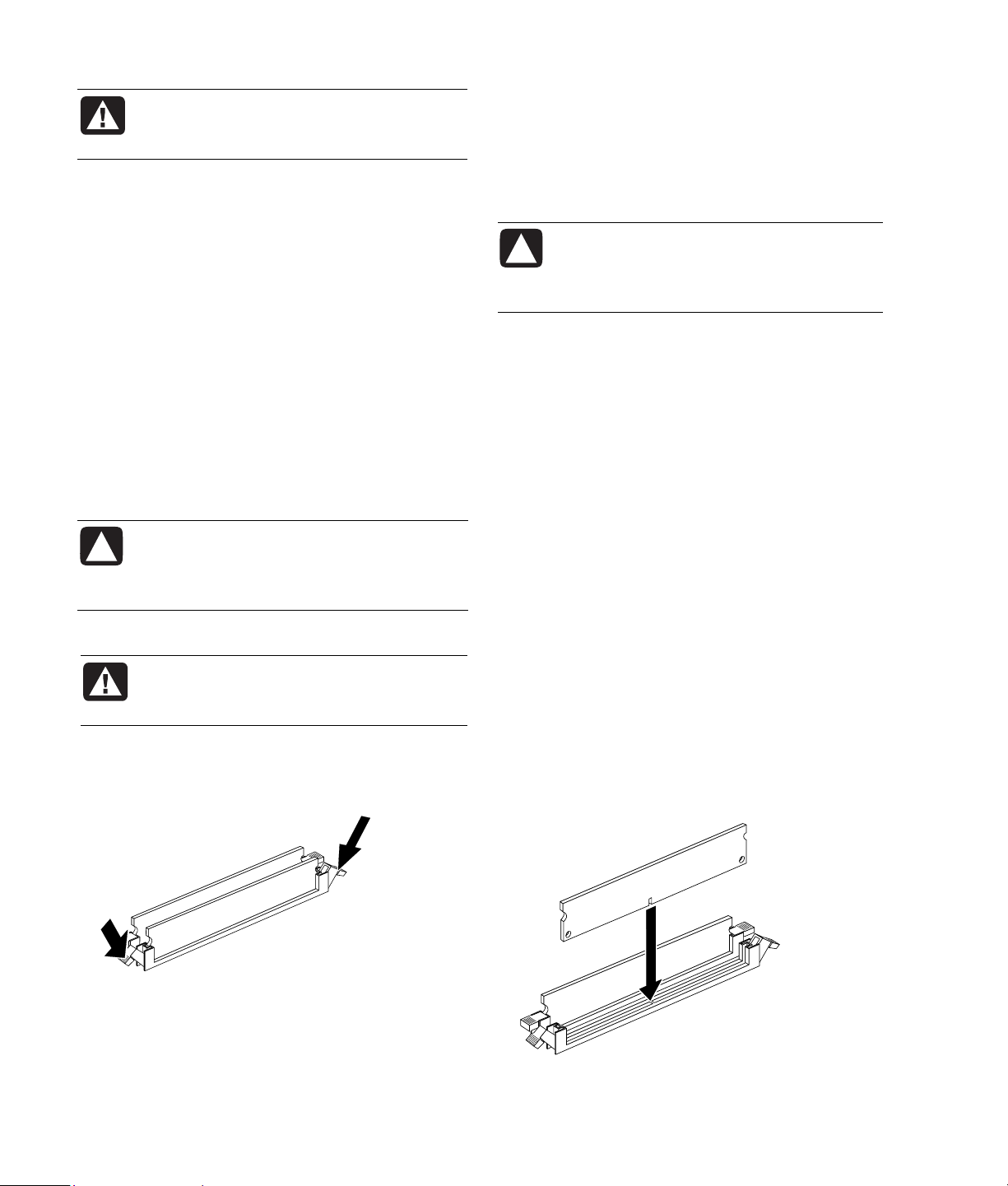
ADVERTENCIA: El uso de un módulo de
memoria erróneo puede dañar el
equipo.
Extracción de un módulo de memoria
1 Complete los procedimientos para preparar el PC y
para desmontar el panel lateral tal como se
describe en “Apertura y cierre del PC” en la
página 1.
2 Retire el panel frontal. Consulte “Desmontaje del
panel frontal” en la página 3.
3 Retire la unidad de disco duro. Consulte
“Desinstalación de una unidad de disco duro” en
la página 7.
4 Coloque con cuidado el PC sobre uno de sus
lados.
5 Localice los conectores de memoria en la placa
madre.
PRECAUCIÓN: Al manipular el módulo de
memoria, tenga cuidado de no tocar
ninguno de los contactos. De lo contrario,
podría dañar el módulo.
6 Si es necesario, aparte los cables que estorben.
ADVERTENCIA: No tire del módulo de
memoria para extraerlo del conector. Use
los clips de retención para expulsarlo.
7 Presione los dos clips de retención situados en los
extremos del conector hasta expulsar el módulo de
memoria del mismo.
Instalación de un módulo de memoria
Amplíe la memoria del PC con memoria del mismo
tipo y velocidad que la instalada originalmente en
el PC.
PRECAUCIÓN: Al manipular el módulo de
memoria, tenga cuidado de no tocar
ninguno de los contactos. De lo contrario,
podría dañar el módulo.
1 Abra ambos pestillos del conector del módulo de
memoria. Consulte “Extracción de un módulo de
memoria” en la página 12.
• Si se dispone a sustituir un módulo de memoria,
coloque el nuevo módulo de memoria en la
misma ranura de memoria de la que extrajo la
memoria antigua.
O bien,
• Si se dispone a agregar un módulo de memoria,
instale el módulo nuevo en el conector más
próximo al módulo preinstalado e instale
módulos adicionales en los conectores próximos
disponibles.
2 Sujete el nuevo módulo de memoria únicamente
por los bordes y extráigalo del embalaje
antiestático. No toque los chips de memoria ni los
contactos dorados del módulo.
3 El módulo de memoria se puede instalar de una
sola manera. Haga coincidir la muesca del módulo
con la lengüeta del conector de memoria. Coloque
el módulo con cuidado y empújelo con firmeza
dentro de la ranura, cerciorándose de que los
pestillos de ambos extremos encajen en su lugar.
8 Sujete el módulo de memoria sólo por sus extremos
mientras lo levanta del conector. Guárdelo en su
embalaje antiestático.
12 Guía Actualización y reparación
Page 17
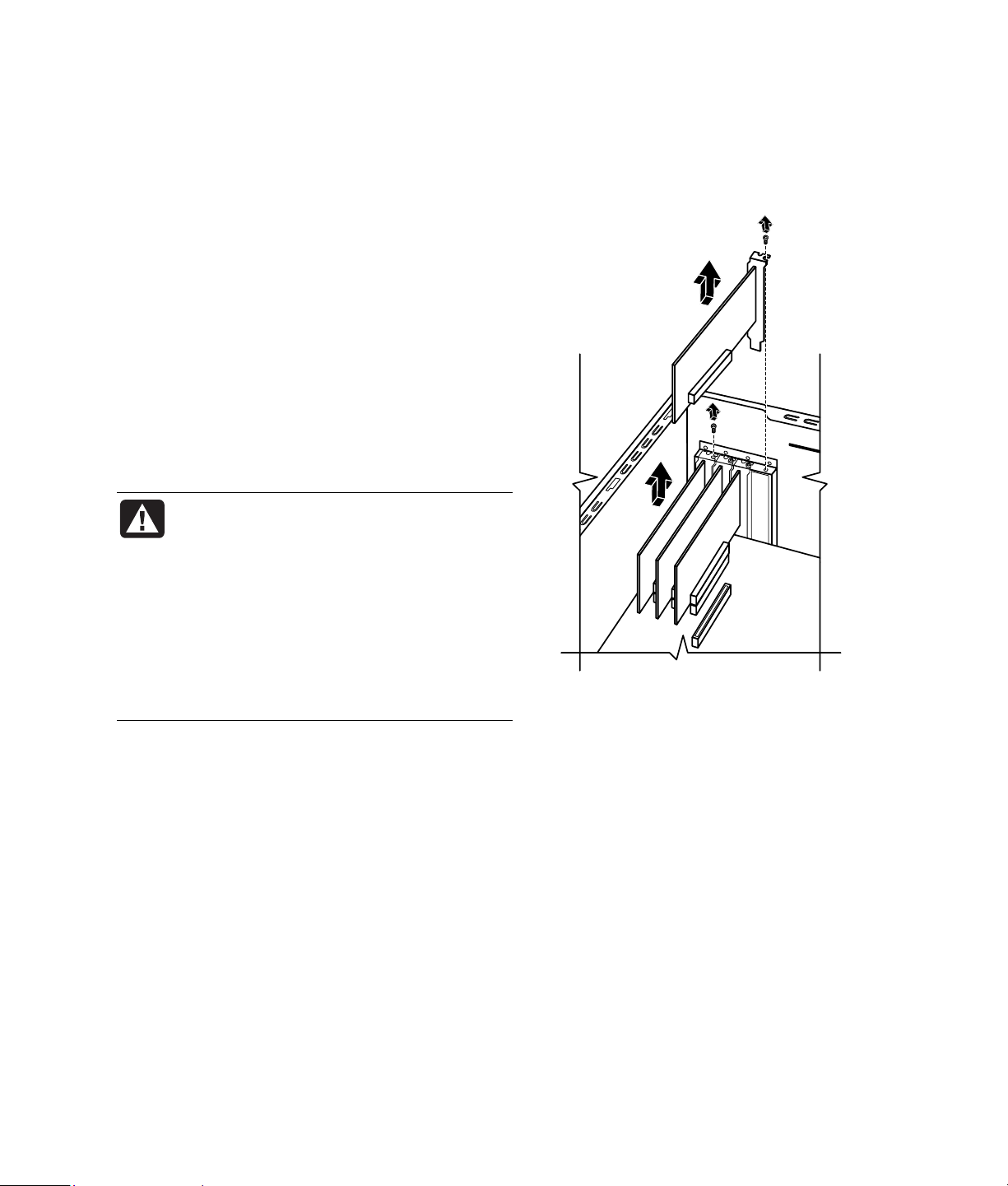
4 Vuelva a colocar todos los cables que quitó.
5 Complete los procedimientos para volver a colocar
una unidad de disco duro y cierre el PC. Consulte
“Instalación de una unidad de disco duro” en la
página 8.
6 Complete los procedimientos para sustituir el panel
lateral y cierre el PC. Consulte “Apertura y cierre
del PC” en la página 1.
Extracción e instalación de una tarjeta adicional
Una tarjeta adicional es una tarjeta de circuito como
una tarjeta PCI o AGP, que cabe en una ranura de
tarjeta adicional del PC. Su PC contiene varias
ranuras de expansión que se pueden usar para
agregar componentes. La configuración de
componentes del PC varía según el modelo.
ADVERTENCIA: No sobrecargue el sistema
instalando tarjetas adicionales que
consuman demasiada corriente. El
sistema está diseñado para proporcionar
2 amperios (como promedio) a +5 voltios
en cada tarjeta del PC. El consumo total
de corriente a +5 voltios en un sistema
completo (con todas las ranuras de
expansión llenas) no debe ser superior
al número total de ranuras multiplicado
por 2 amperios.
Para extraer, sustituir o agregar una tarjeta adicional
se necesita un destornillador Phillips.
Extracción de una tarjeta adicional
1 Complete los procedimientos para preparar el PC y
para desmontar el panel lateral tal como se
describe en “Apertura y cierre del PC” en la
página 1.
2 Coloque con cuidado el PC sobre uno de sus
lados.
3 Dentro del PC, identifique las ranuras de tarjetas
adicionales de la placa madre.
4 Si va a reemplazar una tarjeta, tome nota de todos
los cables externos o internos conectados a la
tarjeta y desconéctelos.
5 Afloje el tornillo de la tarjeta que va a reemplazar.
Sostenga la tarjeta de la parte superior y
cuidadosamente saque la tarjeta de la ranura de
tarjetas adicionales.
Guía Actualización y reparación 13
Page 18
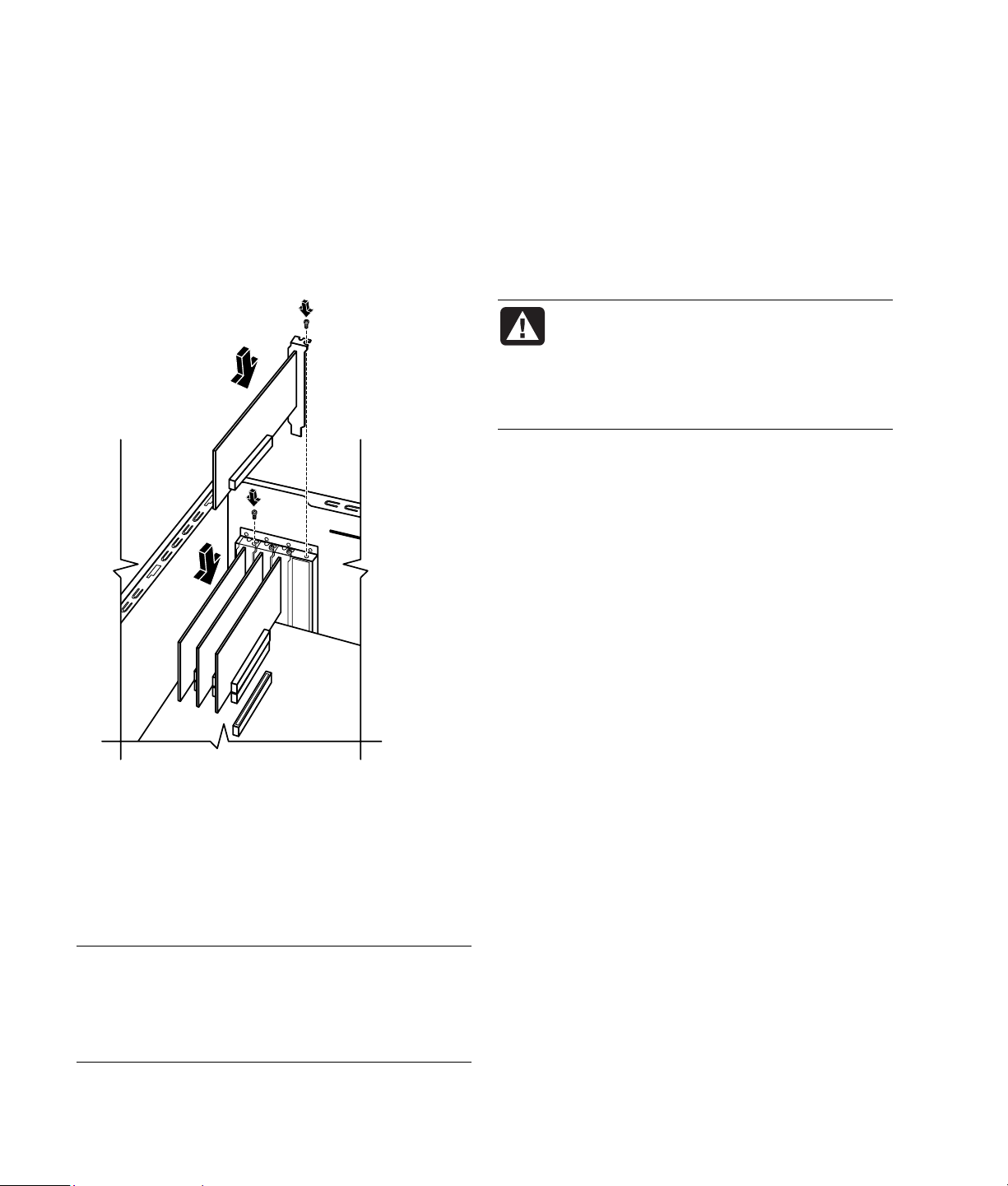
Instalación de una tarjeta adicional
1 Alinee el borde de la tarjeta adicional con la
ranura del chasis y de manera suave pero firme,
presione la tarjeta hacia abajo haciéndola entrar
en la ranura de la tarjeta adicional. El conector
completo debe quedar bien encajado en la ranura
de la tarjeta.
2 Coloque el tornillo para fijar la tarjeta.
3 Conecte todos los cables externos o internos
conectados a la tarjeta.
4 Complete los procedimientos para sustituir el panel
lateral y cierre el PC. Consulte “Apertura y cierre
del PC” en la página 1.
Sustitución de la batería
Una batería de litio en la placa madre proporciona la
energía de respaldo para mantener funcionando el
reloj del PC.
Cuando empieza a descargarse, la fecha y hora
pueden ser incorrectas. Si la batería deja de
funcionar, cámbiela por una batería de litio CR2032
(3 voltios, 220mAH) o por otra equivalente.
ADVERTENCIA: Existe peligro de explosión
si la batería se reemplaza
incorrectamente. Sustitúyala sólo por el
mismo tipo de batería o uno equivalente.
Deseche las baterías usadas de acuerdo
con las instrucciones del fabricante.
1 Complete los procedimientos para preparar el PC y
para desmontar el panel lateral tal como se
describe en “Apertura y cierre del PC” en la
página 1.
2 Coloque con cuidado el PC sobre uno de sus
lados.
3 Retire todos los cables, si fuera necesario, para
llegar hasta la batería.
4 Retire todos los módulos de memoria, si fuera
necesario, para llegar hasta la batería. Consulte
“Añadir memoria” en la página 11.
5 Empuje el pestillo de la batería y retírela del
conector para retirar la batería.
6 Instale la nueva batería CR2032 en el conector,
con el polo positivo (+) hacia el pestillo.
7 Vuelva a colocar los módulos de memoria o cables
que haya retirado.
8 Coloque el chasis en posición vertical.
9 Complete los procedimientos para sustituir el panel
lateral y para cerrar el PC. Consulte “Apertura y
cierre del PC” en la página 1.
NOTA: Si la nueva tarjeta o dispositivo no funciona,
lea las instrucciones de instalación del fabricante de
la tarjeta y vuelva a comprobar todas las conexiones,
incluidas las conexiones a la tarjeta, a la fuente de
alimentación, al teclado y al monitor.
14 Guía Actualización y reparación
Page 19
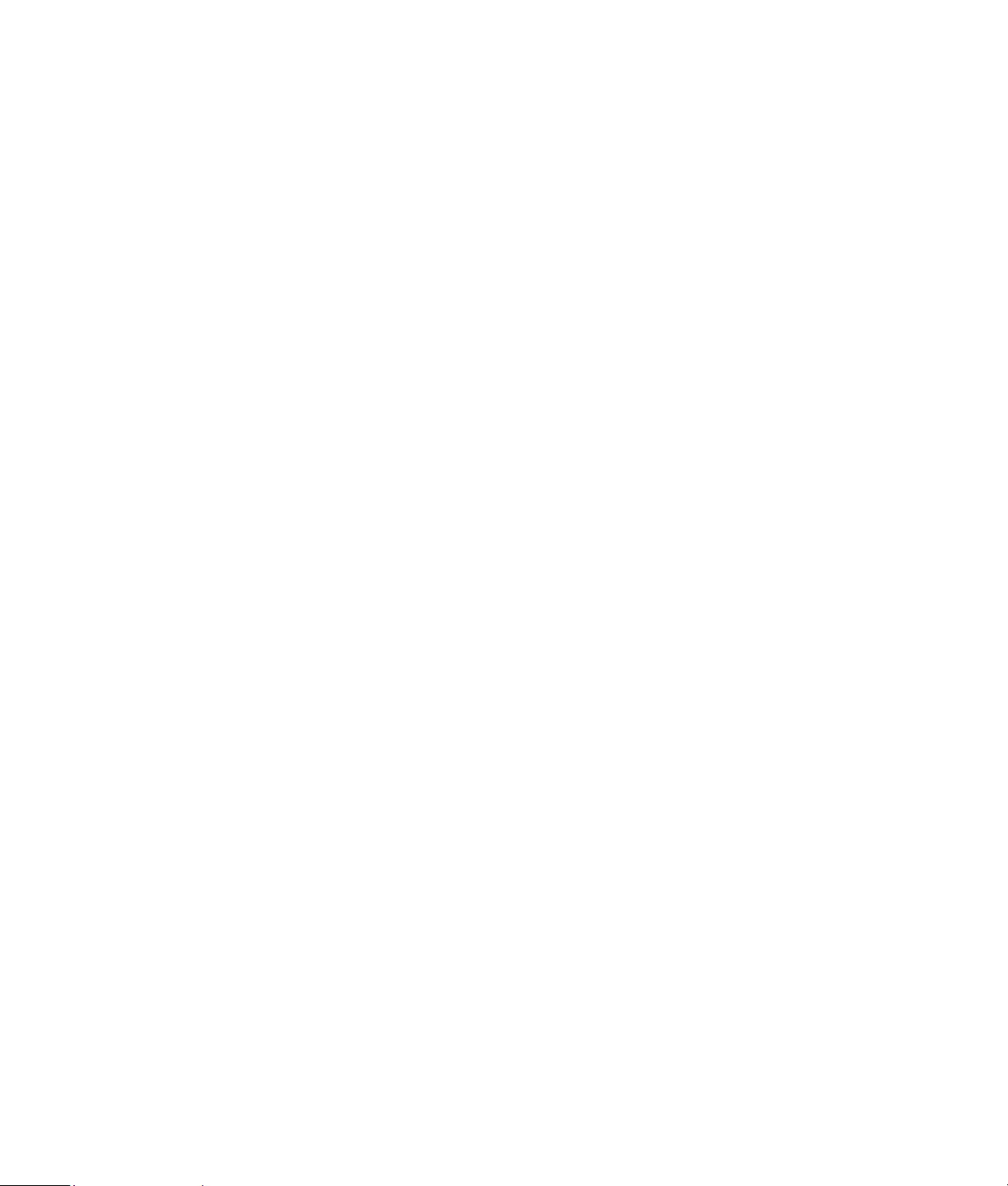
Guía Actualización y reparación 15
Page 20
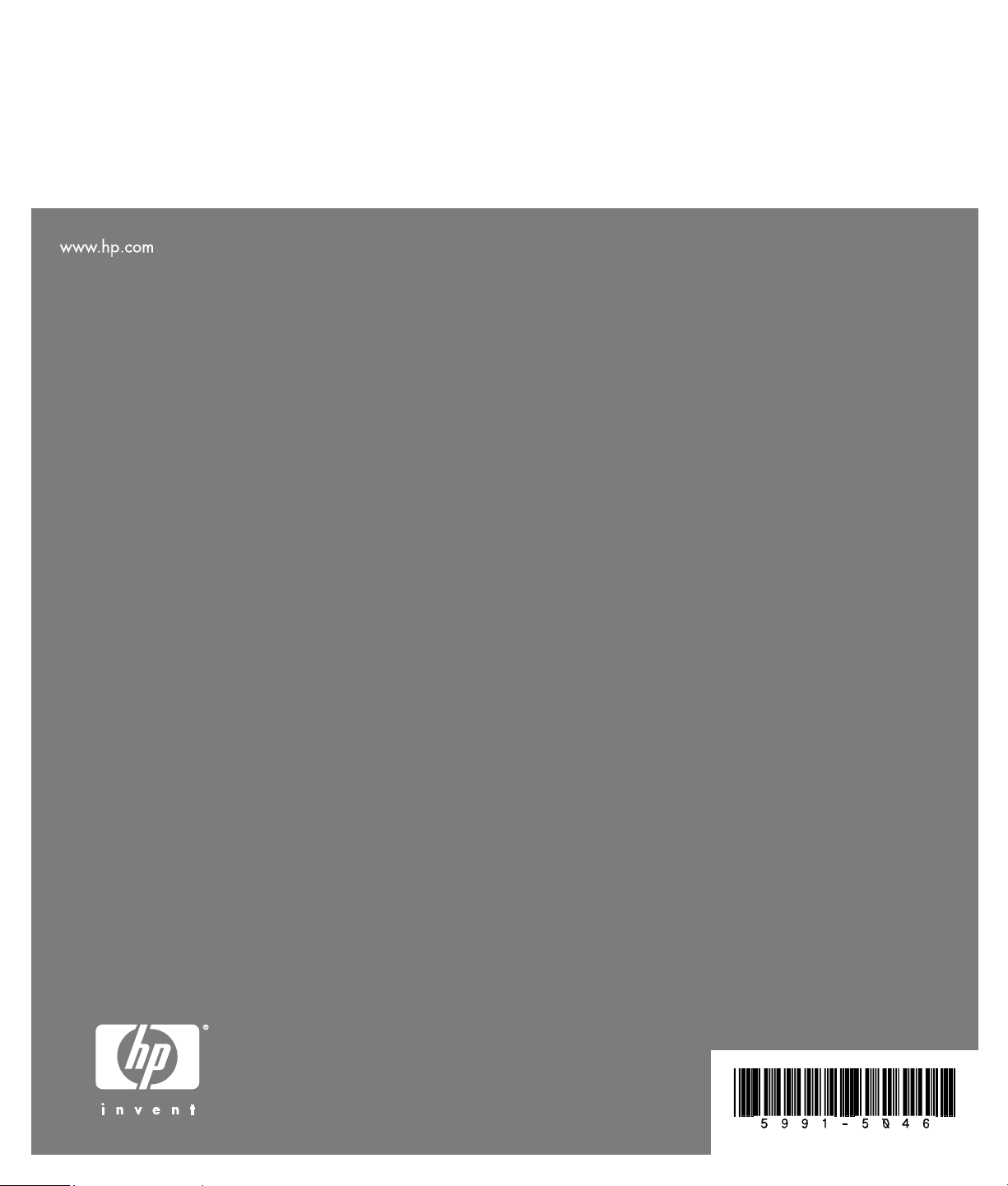
